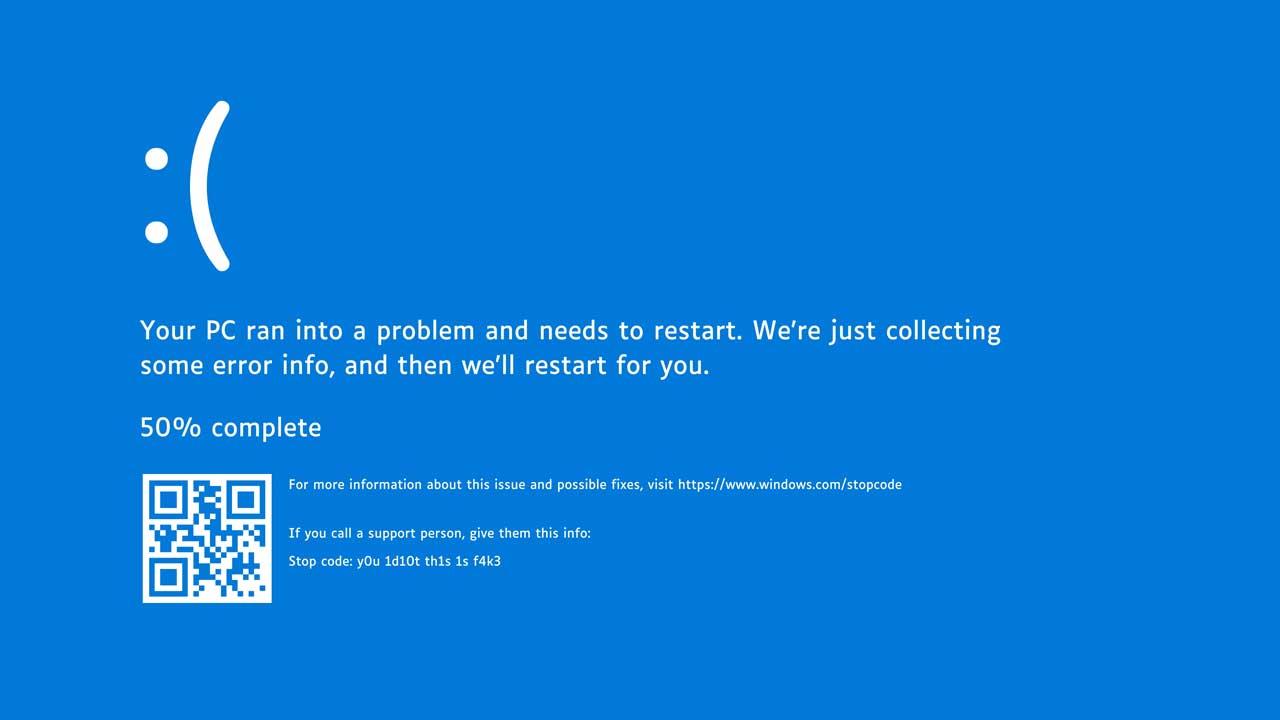Uno de los síntomas más preocupantes que nos podemos encontrar en nuestro equipo basado en Windows, es la aparición de un pantallazo azul de la muerte. También conocidos como BSOD, cuando nos encontramos con este fallo en el sistema operativo, normalmente nos echamos a temblar.
Es más que probable que la mayoría de vosotros hayáis experimentado estos pantallazos azules en alguna ocasión a lo largo de los últimos años. De hecho perduran desde hace varias versiones de Windows y aparecen cuando menos nos lo esperamos. En realidad nos referimos a un error grave que bloquea el equipo por completo y que no nos permite seguir trabajando en el sistema operativo y sus aplicaciones.
Normalmente este pantallazo azul de Windows es el resultado de un error de hardware. Igualmente puede venir dado por determinados daños en archivos clave del sistema, o por un proceso crítico. Tal es el miedo que le tenemos a estos pantallazos que en ocasiones pensamos que son irrecuperables, cuando en realidad no es así. En la mayoría de las ocasiones podemos echar mano de algunas interesantes soluciones para subsanar este error y volver a trabajar con nuestro equipo.
Cómo recuperar el PC tras un pantallazo azul en Windows
Estos pantallazos azules de la muerte de los que os hablamos normalmente vienen acompañados de un código de error. Sin embargo la mayoría de las ocasiones de poco nos va a servir ya que son demasiado generales. Es por ello que a continuación os mostraremos algunas soluciones que podéis tomar tras este fallo grave BSOD en Windows.
Reiniciar el PC. Al igual que sucede con otros muchos fallos más o menos graves que nos podemos encontrar en Windows, la primera solución es reiniciar el equipo. En más ocasiones de las que nos podemos imaginar, esto solventa el problema ante el que nos encontramos y quizá no se vuelva a presentar, incluyendo los pantallazos azules de los que os hablamos ahora.
Reiniciar el equipo en modo seguro. Otra solución efectiva tras una pantalla BSOD es en reiniciar nuestro ordenador en modo seguro. Para ello no tenemos más que hacer uso del comando msconfig que tecleamos en el cuadro de búsqueda de la barra de tareas. A continuación nos situamos en la pestaña Arranque y en el apartado Opciones de arranque, marcamos Arranque a prueba de errores, elegimos la configuración Mínimo y reiniciamos.
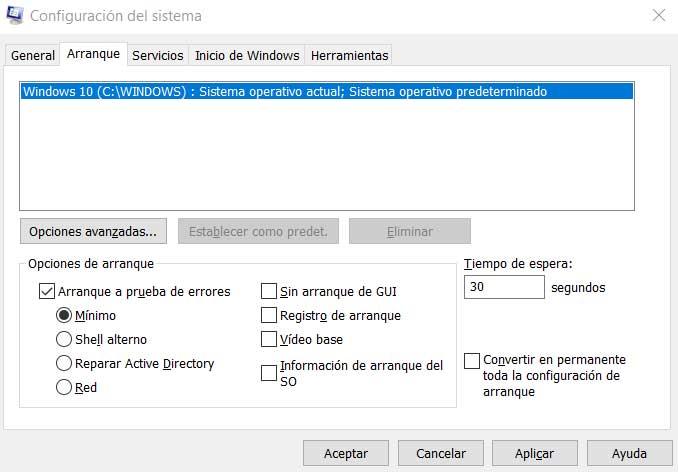 Problemas de incompatibilidad software. En ciertas ocasiones estos pantallazos azules pueden venir dados por determinadas incompatibilidades entre software. Normalmente el causante es algún programa que hayamos instalado recientemente y que está entrando en conflicto por alguna razón con nuestro equipo. De ahí que deberíamos desinstalar la última aplicación que hayamos añadido a Windows y quizá esto solucione el problema para siempre. Si funciona deberíamos buscar una alternativa software similar.
Problemas de incompatibilidad software. En ciertas ocasiones estos pantallazos azules pueden venir dados por determinadas incompatibilidades entre software. Normalmente el causante es algún programa que hayamos instalado recientemente y que está entrando en conflicto por alguna razón con nuestro equipo. De ahí que deberíamos desinstalar la última aplicación que hayamos añadido a Windows y quizá esto solucione el problema para siempre. Si funciona deberíamos buscar una alternativa software similar.
Ejecuta el antivirus. También se puede dar la circunstancia de que algún tipo de código malicioso se haya colado en nuestro ordenador. De ahí precisamente que se haya dado el pantallazo azul del que os hablamos. Lo mejor que podemos hacer es realizar un análisis completo con Windows Defender o cualquier otro antivirus que tengamos instalado en el equipo. Eso debería localizar y eliminar el malware que esté provocando los pantallazos de error.
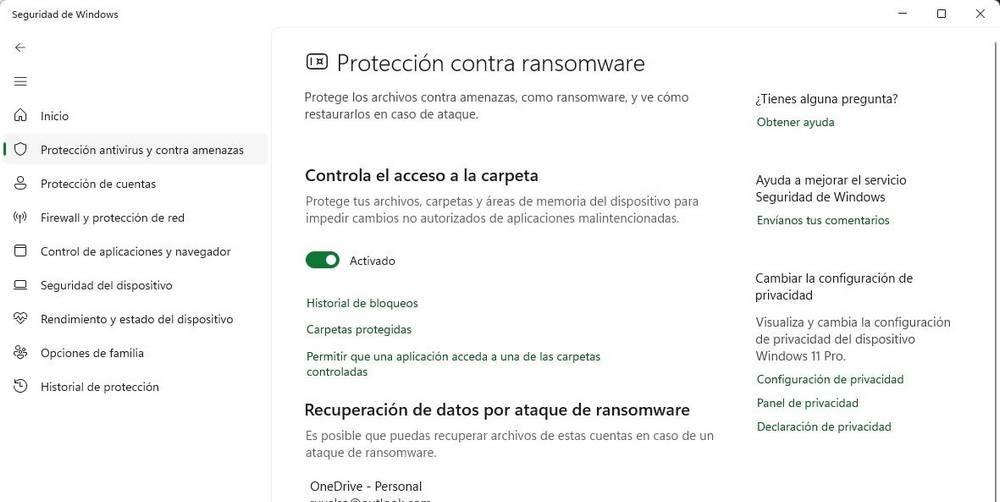 Actualiza los controladores más importantes. También nos podemos encontrar con que ciertos controladores o drivers no están actualizados o sencillamente están dañados. Desde el Administrador de dispositivos deberíamos actualizar estos pequeños elementos software pertenecientes a elementos tales como el procesador o la gráfica.
Actualiza los controladores más importantes. También nos podemos encontrar con que ciertos controladores o drivers no están actualizados o sencillamente están dañados. Desde el Administrador de dispositivos deberíamos actualizar estos pequeños elementos software pertenecientes a elementos tales como el procesador o la gráfica.
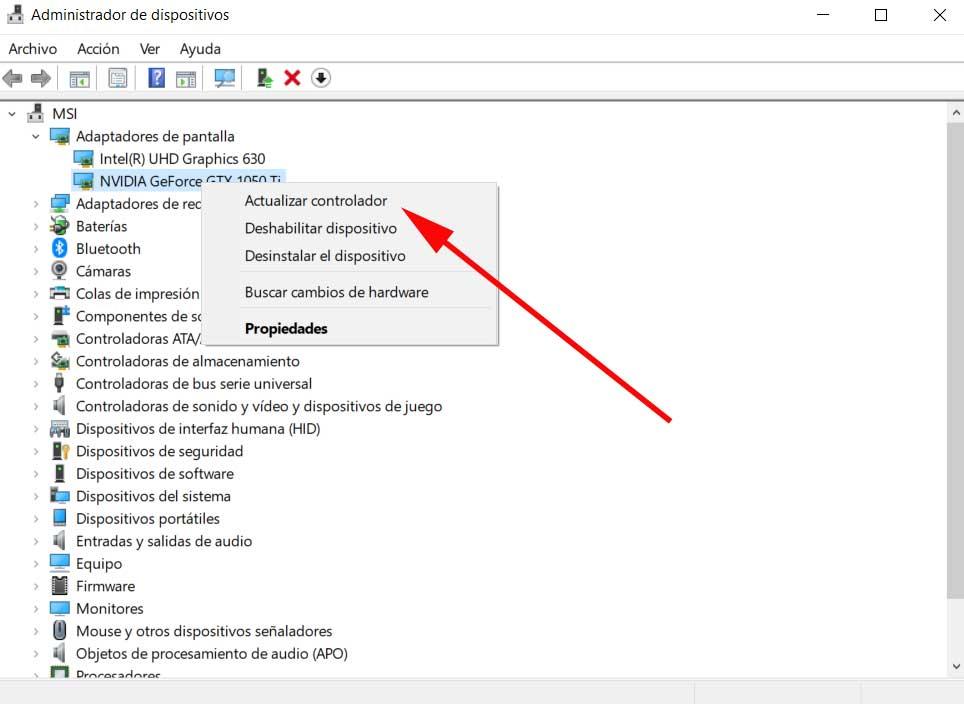
Como tip extra, si los pantallazos azules se han vuelto muy persistentes y no logramos iniciar el ordenador, os recomendamos optar por usar un sistema operativo Live, como puede ser Ubuntu, para arrancar el ordenador e intentar eliminar a la fuerza aquello que nos está dando el problema, ya sea un driver, un programa, etc. Es un proceso complicado pero que, generalmente, suele tener éxito.